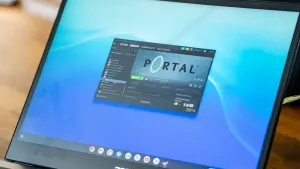Удаление Российских приложений из магазинов на смартфонах сильнее всего ударило по пользователям iPhone т.к. исконно на этих смартфонах было запрещено устанавливать сторонние приложения. Однако не все так печально. На данным момент, помимо банального использоания мобилной версией приложения "Сбербанк Онлайн" через бразер на iPhone можно обратиться в сам банк за помощью.
Услуга установки специального приложения Сбербанка на iPhone доступна в многих отделениях. Подробнее об этом можно узнать на официальном сайте услуги. На данный момент это самый простой, надежный и безопасный способ получить доступ к Сбербанку на iPhone.
Однако, это не решает проблем с другими приложениями. Также многие, кто воспользовался данной услугой, отмечают не самое высокое качество "альтернативной" версии приложения. Благо, есть вариант, который позволит не только установить "Сбербанк Онлайн" на iPhone, но и любое другое приложение, которе отсуствует в AppStore (например, ВКонтакте). Способ потребует обязательного наличия компьютера!
AltStore
Для установки AltStore выполните следующие шаги:
1. Зайдите на официальный сайт AltStore и скачайте версию, соответствующую операционной системе вашего компьютера. Программа доступна для macOS (от 10.14.4 и выше) и Windows 10. Рассмотрим установку на примере Windows.
2. Распакуйте архив с программой в удобное для вас место и запустите файл setup. Интерфейс установки на английском языке, но процесс интуитивно понятен. Регистрация не требуется, можно оставить все параметры по умолчанию и просто кликать «Далее» до начала установки.
3. Перейдите в каталог, куда установлена программа (по умолчанию это C:\Program Files (x86)\AltServer, но можно выбрать другое место). Запустите файл AltServer. Если у вас не установлен iTunes, появится предупреждение iTunes Not Found.
4. Нажмите кнопку Download для загрузки iTunes или скачайте его вручную с официального сайта. Запустите iTunes и подключите iPhone к компьютеру с помощью кабеля.
5. При запуске AltServer программа сворачивается в трей. Ищите иконку в виде серого ромба. Кликните на неё левой кнопкой мыши и выберите Install AltStore, затем — свой смартфон.
6. Введите логин и пароль от вашей учетной записи Apple ID. Если iCloud не установлен, появится предупреждение. Скачать iCloud можно вручную (не из Microsoft Store) или через кнопку Download на сайте AltStore. После установки может потребоваться перезагрузка.
7. После завершения всех шагов приложение установится на смартфон. При первом запуске появится предупреждение "Ненадежный разработчик". Исправить это можно в настройках:
- Перейдите в "Основные", затем "VPN и управление устройством".
- Тапните на свой адрес электронной почты, используемый для входа, и выберите "Доверять", затем подтвердите свой выбор.
8. Теперь AltStore можно открыть. Предоставьте необходимые разрешения, и приложение будет готово к работе. В самом приложении также потребуется ввести данные Apple ID.
В AltStore вы не найдете "Сбербанк Онлайн". Он содержит эмулятор консолей для запуска старых игр и менеджер буфера обмена. Для установки "Сбербанк Онлайн" и других приложений через браузер вам понадобятся файлы с расширением ipa. Например, IPA-файлы можно найти на форуме 4PDA или в телеграм-канале iApps.
Скачайте файл на смартфоне через браузер.
- Откройте AltStore и перейдите на вкладку My Apps.
- В левом верхнем углу тапните плюс, затем выберите «Загрузки» и найдите скачанное приложение.
- Можно также открыть файл в загрузках через AltStore, нажав на значок квадратика со стрелочкой.
Приложение "Сбербанк Онлайн" успешно установится, но мы рекомендуем воздержаться от ввода данных. Надежнее использовать смартфоны на Android, которые позволяют получать банковские приложения из официальных источников. Помните, что AltStore — неофициальный магазин приложений, и разработчики не отвечают за сохранность данных. Для безопасности устанавливайте "Сбербанк Онлайн" через официальные каналы.